エクセルで編集したデータを棒・折れ線・円グラフなどでPowerPoint(パワーポイント)のスライド上に挿入する方法です。ここでは埋め込みによる作り方を紹介します。
ワークシートの表から挿入する
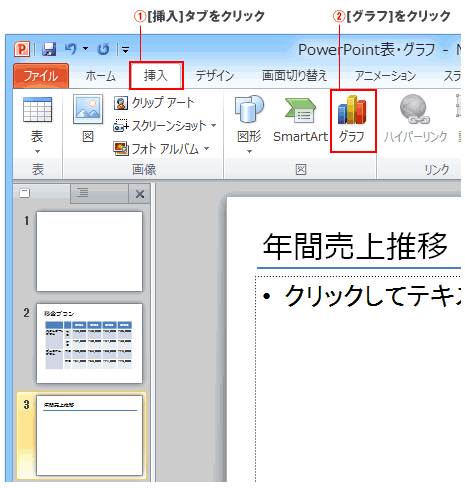
スライドを選択した状態で[挿入]タブをクリック。
[図]のリボンから[グラフ]ボタンをクリックします。

ダイアログボックスから円・折れ線・棒など目的の形式をクリックで選択。
[OK]ボタンをクリックします。
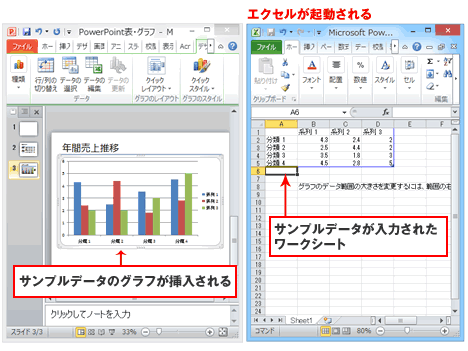
すると、サンプルデータが入力されたエクセルが起動されます。
(スライド上へはサンプルデータを基にしたものが表示される)
(スライド上へはサンプルデータを基にしたものが表示される)
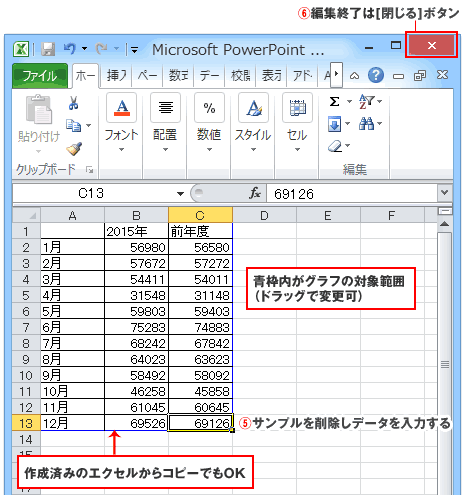
サンプルの内容は[Delete]キーなどで削除し、Excelシート内にデータを入力していきます。
既に作成済みのエクセルデータを利用したい場合は、対象のファイルを起動しサンプルデータ上へコピーします。
編集が終了したらエクセルのファイルを閉じるボタンで完了です。
再度、データを編集したい場合は、
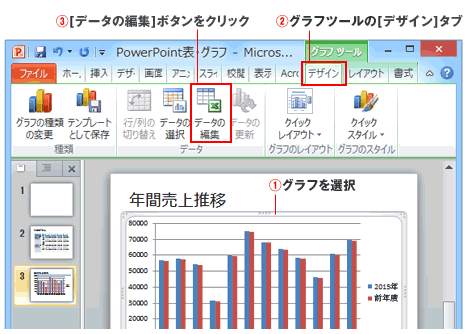
図を選択。
[デザイン]タブをクリック。
[データの編集]ボタンでワークシートが表示されます。
※詳細については「データを編集するには」を参照ください。
尚、ExcelがインストールされていないPCの場合、Microsoft Graphが起動され、同じようにワークシートを使って編集ができます。

